在使用Windows 11操作系统的过程中,许多用户可能会遇到任务栏卡死或错位的问题。这种情况不仅影响到日常使用的流畅性,也可能导致工作效率的下降。任务栏作为操作系统的重要组成部分,承载着启动程序、查看通知、快速访问设置等多项功能。当任务栏出现卡死或错位现象时,用户往往会感到困扰。了解这一问题的成因及解决 *** 显得尤为重要。
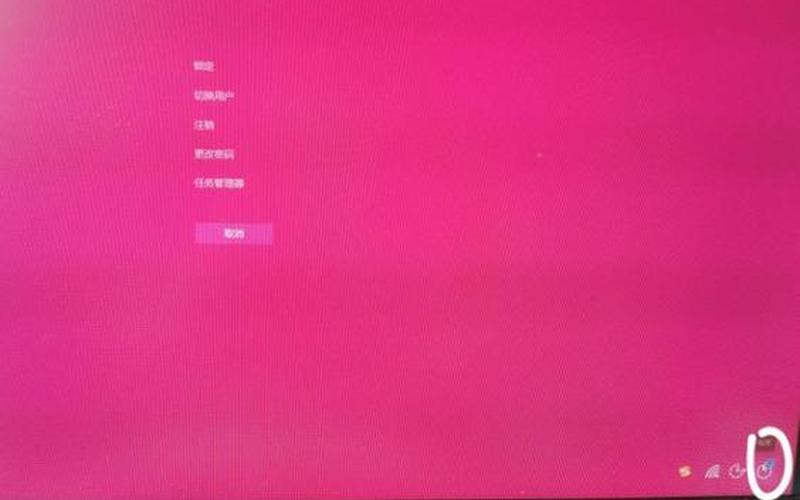
任务栏卡死的常见原因
Windows 11的任务栏卡死现象通常与系统资源占用过高、程序冲突或系统更新不当有关。当同时开启多个程序时,系统资源可能会被过度消耗,导致任务栏响应缓慢甚至无反应。一些第三方软件可能与Windows 11的任务栏功能产生冲突,尤其是在系统更新后,这种情况更为常见。Windows 11本身在推出初期存在一些bug,这也可能是导致任务栏卡死的原因之一。
解决任务栏卡死的 ***
遇到任务栏卡死的问题时,用户可以尝试多种解决方案。可以通过重启资源管理器来恢复任务栏的正常功能。具体操作是按下“Ctrl + Shift + Esc”打开任务管理器,在进程中找到“Windows资源管理器”,右键点击并选择“重新启动”。这种 *** 简单有效,通常能够迅速解决问题。
如果重启资源管理器无效,可以尝试更改系统时间设置。有用户反馈,将日期更改为9月4日或之后的日期并重启电脑后,任务栏问题得到解决。在控制面板中找到“日期和时间”选项,进行相应修改即可。
若上述 *** 仍未能解决问题,可以考虑进行系统文件检查。在命令提示符中输入“sfc /scannow”命令,这将扫描并修复损坏的系统文件。如果发现有损坏文件,该命令会自动进行修复,从而改善任务栏的表现。
预防任务栏问题的 ***
为了避免未来再次出现任务栏卡死的问题,用户可以采取一些预防措施。定期检查并更新系统,以确保所有组件都是最新版本。Windows 11频繁更新,其中包含了许多bug修复和性能优化,这能够有效减少故障发生的概率。
建议用户在使用电脑时,不要同时开启过多程序,以免造成系统资源紧张。在日常使用中,可以通过关闭不必要的后台进程来释放内存,从而提高系统响应速度。
保持良好的计算机使用习惯也是预防问题的重要一环。例如,不随意下载和安装不明来源的软件,以减少潜在的程序冲突风险。定期对电脑进行清理和维护,包括清理缓存和临时文件,有助于提升整体性能。
相关内容的知识扩展:
在深入探讨Windows 11任务栏卡死现象后,我们可以从以下几个方面进行知识扩展:
Windows 11的新特性为用户带来了更好的体验,但也伴随着一些新的问题。与之前版本相比,Windows 11在界面设计上进行了大幅改进,例如中心化的开始菜单和新的通知中心。这些新特性虽然美观,但在某些情况下可能会导致兼容性问题。例如,一些老旧软件可能无法适配新界面,从而引发功能异常。
系统资源管理的重要性不可忽视。Windows操作系统在运行时会占用一定的内存和CPU资源,而这些资源是有限的。当用户同时运行多个高负荷程序时,就容易出现卡顿或无响应现象。学会合理管理系统资源,比如使用任务管理器监控进程和关闭不必要的应用,是提高使用体验的重要手段。
社区支持与反馈机制在解决技术问题中扮演着重要角色。微软官方社区和各大技术论坛为用户提供了一个交流的平台,在这里用户可以分享自己的经验及解决方案。通过反馈机制,微软能够及时收集到用户遇到的问题,从而进行针对性的修复和优化。这种互动不仅有助于提升产品质量,也增强了用户对操作系统的信任感。
对于Windows 11任务栏卡死的问题,我们不仅要了解其成因和解决 *** ,更要通过有效的预防措施来提升整体使用体验。







